![]() ASP .NET Core API - Testes de unidade : Roteiro básico - I
ASP .NET Core API - Testes de unidade : Roteiro básico - I
 |
Hoje vamos recordar como realizar testes de unidade em um projeto ASP .NET Core API que realiza um CRUD. |
Antes de iniciar os testes precisamos ter um projeto que desejamos testar e para isso eu vou descrever de forma resumida como o projeto a ser testado pode ser criado usando a plataforma .NET.
  |
Vamos usar o Visual Studio 2022 no ambiente do .NET 6.0.
Criando o projeto para testar
Vamos iniciar criando um projeto simples para podermos testar. Vamos criar um projeto Web API no Visual Studio Code para gerenciar informações de livros que iremos chamar de ApiLivraria:
Esta API possui os seguintes endpoints:
| GET /Livros | Retorna todos os livros |
| GET /Livros/{id} | Obtêm um livro pelo id |
| POST /Livros | Adiciona um novo livro |
| PUT /Livros/{id} | Atualiza um livro existente |
| DELETE /Livros/{id} | Deleta um livro |
A seguir veremos o roteiro usado para criar o projeto Web API no VS Code:
1- Criar o projeto:
dotnet new webapi -o ApiLivraria
2- Abrir o projeto no VS Code : code .
3- Criar a pasta Models no projeto e nesta pasta criar as classes:
I- Livro - Representa o modelo de domínio
|
public class
Livro { public Guid Id { get; set; } [Required] public string? Titulo { get; set; } public string? Autor { get; set; } } |
4- Criar a pasta Services e nesta pasta criar a interface ILivroService
|
public interface
ILivroService { IEnumerable<Livro> GetAll(); Livro Add(Livro livro); Livro GetById(Guid id); void Remove(Guid id); } |
5- Vamos implementar esta interface na classe LivroService
|
using
ApiLivraria.Models; namespace ApiLivraria.Services; public
class LivroService : ILivroService
public LivroService()
public IEnumerable<Livro> GetAll()
public Livro Add(Livro livro) public Livro GetById(Guid id) => _livros.Where(a => a.Id == id).FirstOrDefault();
public void Remove(Guid id) |
Criamos o serviço para fornecer alguns dados em memória e atuar como um repositório.
5- Criar o controlador LivrosController na pasta Controllers:
|
using Microsoft.EntityFrameworkCore; using TodoApi.Models; var builder = WebApplication.CreateBuilder(args); builder.Services.AddControllers(); builder.Services.AddEndpointsApiExplorer(); builder.Services.AddDbContext<TodoContext>(opt => var app = builder.Build(); if (app.Environment.IsDevelopment()) app.UseHttpsRedirection(); |
6- Criar na pasta Controllers o controlador LivrosController onde vamos usar o serviço criado injetando no construtor e definindo os endpoints da API:
|
using
ApiLivraria.Models; using ApiLivraria.Services; using Microsoft.AspNetCore.Mvc; namespace ApiLivraria.Controllers; [Route("[controller]")]
public LivrosController(ILivroService service)
// GET /livros
// GET /livros/5
if (item == null)
return Ok(item);
// POST /livros
var item = _service.Add(value);
// DELETE /livros/5
if (existingItem == null)
_service.Remove(id); |
Executando o projeto usando o comando dotnet run teremos o resultado abaixo:
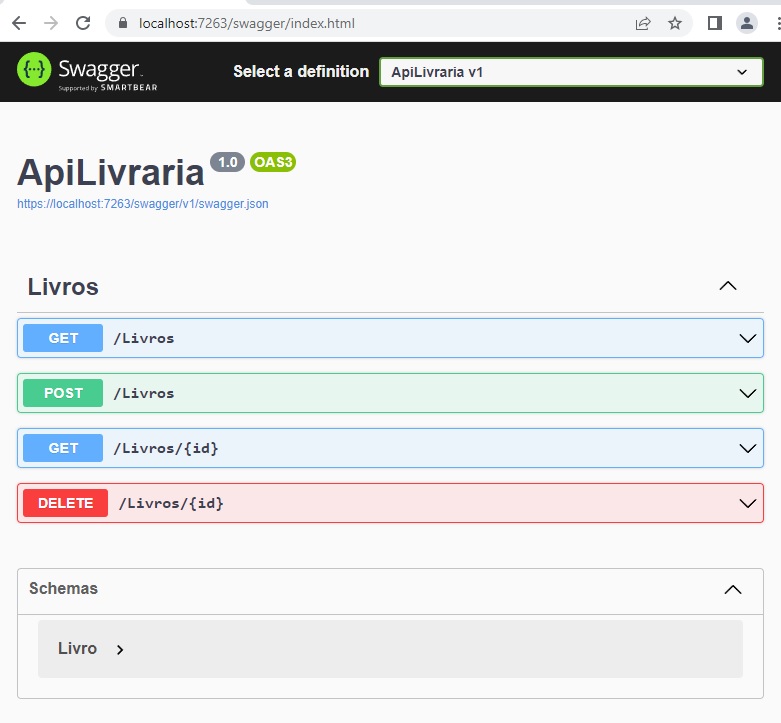
Esta será a o projeto que iremos testar.
Criando o projeto de Teste
Para facilitar o nosso trabalho vamos criar na pasta do projeto ApiLivraria um arquivo de solução - sln - e a seguir vamos incluir o projeto ApiLivraria.csproj neste arquivo para podemos trabalhar com o Visual Studio 2022.
1- Criando o arquivo de Solução
dotnet new sln
2- Incluindo o arquivo de projeto na solução
dotnet sln ApiLivraria.sln add ApiLivraria.csproj
Agora podemos abrir o projeto a ser testado no VS 2022 e criar o projeto de teste.
Com o projeto ApiLivraria aberto selecione o menu File e clique em Add->New Project e escolha o template : xUnit Test Project e a seguir informe o nome ApiLivraria.Tests e clique em Next;
Ao confirmar e criar o projeto teremos o resultado abaixo exibindo o projeto de testes :
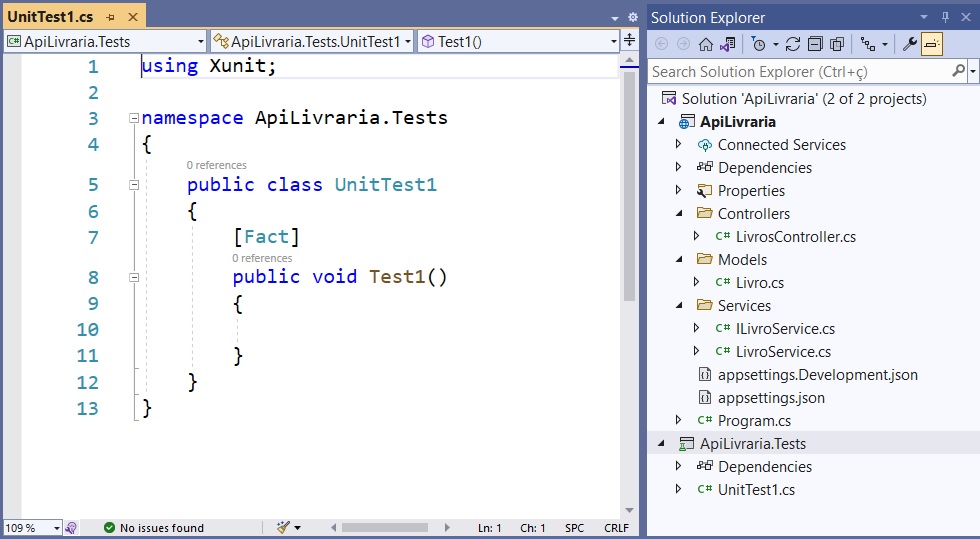
A primeira coisa a fazer é incluir uma referência no projeto ApiLivraria.Tests ao projeto ApiLivraria usando a opção Add-> Project Reference.
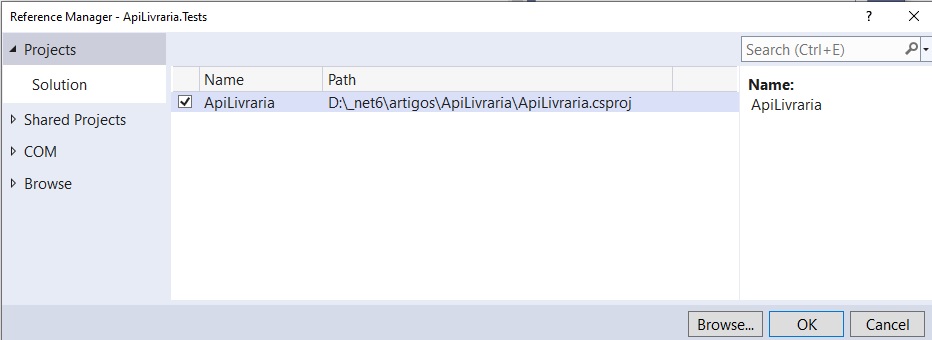
Agora vamos ajustar o nome classe UnitTest1.cs para ApiLivrariaTest.cs
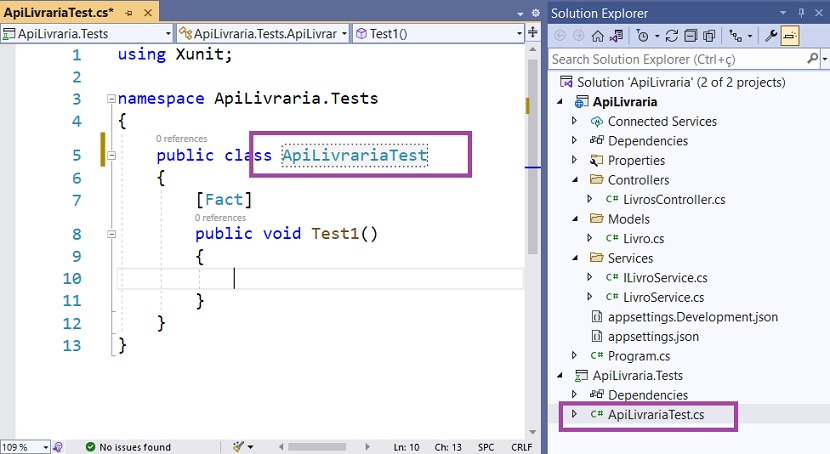
Com isso nosso projeto de testes esta pronto para ser usado e já esta referenciando o projeto a ser testado e podemos iniciar os testes de unidade no projeto ApiLivraria.
Vamos fazer isso na próxima parte do artigo.
"Louvai ao
SENHOR todas as nações, louvai-o todos os povos.
Porque a sua benignidade é grande para conosco, e a verdade do Senhor dura
para sempre. Louvai ao Senhor."
Salmos 117:1,2
Referências:
ASP .NET - Gerando QRCode com a API do Google
C# 9.0 - Instruções de nível superior
ASP.NET Core Web API - Apresentando API Analyzers
ASP.NET Core - Usando o token JWT com o Swagger
Gerando a documentação da Web API com Swagger